win10查看关机时间的方法 win10怎么查关机时间
更新时间:2023-07-11 10:01:18作者:zheng
我们可以在win10电脑上查看电脑的关机时间,来判断电脑的使用时间,但是有些用户不知道怎么查看,今天小编给大家带来win10查看关机时间的方法,操作很简单,跟着小编一起来操作吧。
具体方法:
1.点击自己电脑上的【搜索】图标,如下图所示。
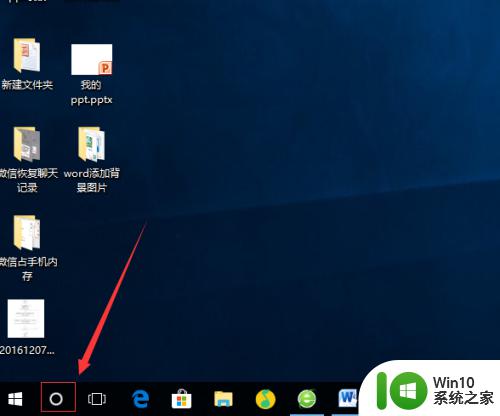
2.然后在【搜索】输入框中,输入【控制面板】,如下图所示。
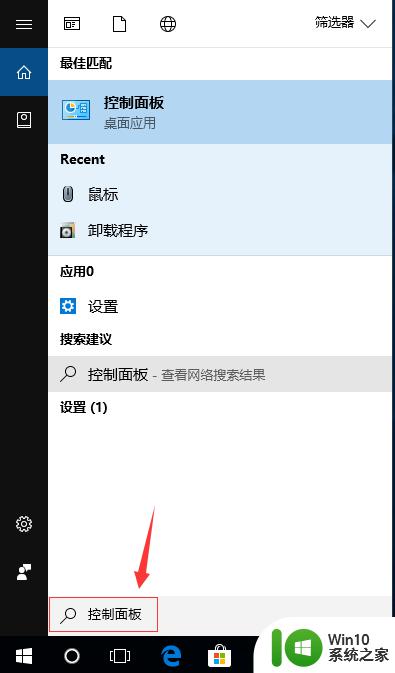
3.接着点击已经搜索到的结果,如下图所示。
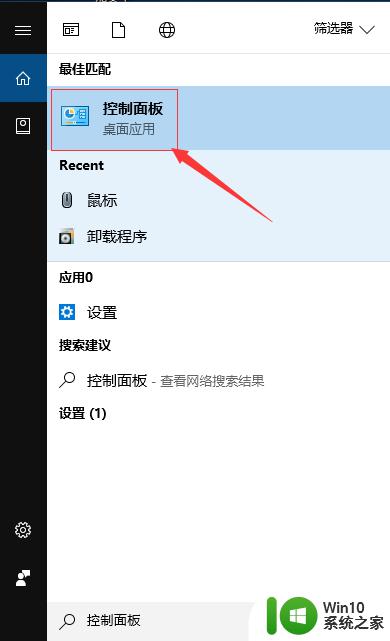
4.然后是点击弹出的窗口中的【管理工具】图标,如下图所示。
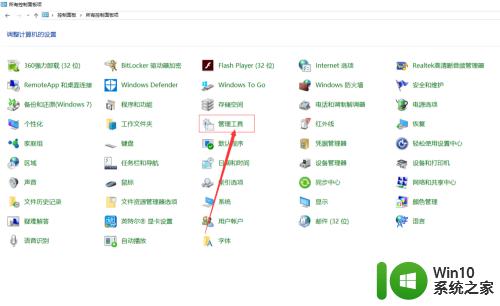
5.接着就是点击弹出的界面中的【事件查看器】,如下图所示。
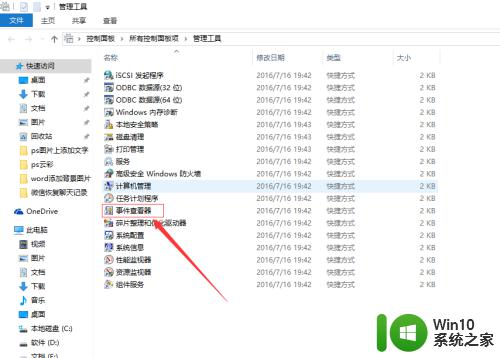
6.然后点击新弹出的窗口中的右边的【Windows日志】下的【系统】选项,如下图所示。
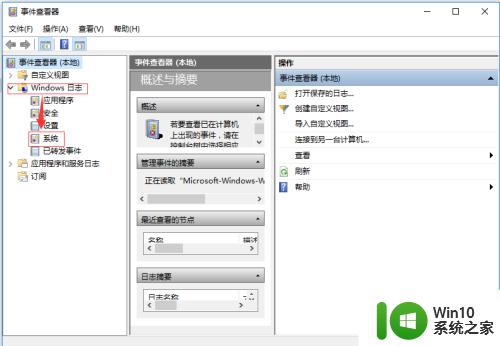
7.接着点击右边的【删选当前日志】选项,如下图所示。
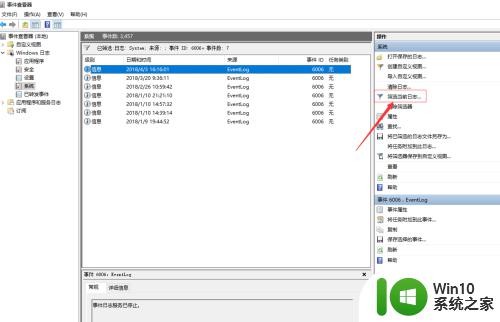
8.然后在【包括/排除事件ID】的输入框中输入ID(6005表示开机,6006表示管家)。接着点击【确认】按钮,如下图所示。
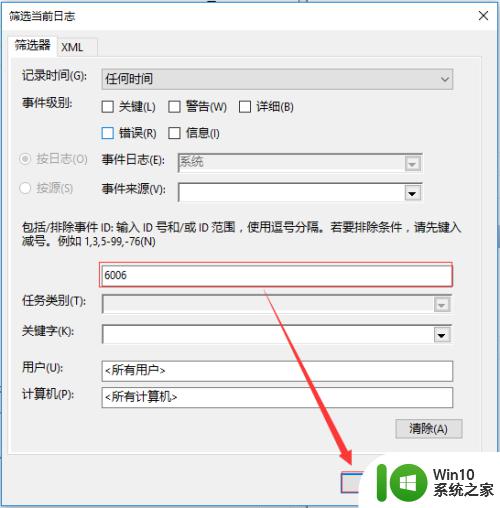
9.最后我们就可以看到我们想要找到的开关机时间了,如下图所示。
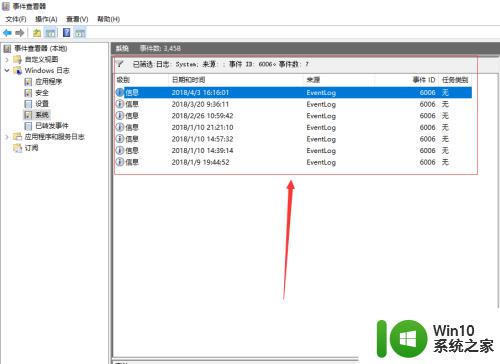
以上就是win10查看关机时间的方法的全部内容,有出现这种现象的小伙伴不妨根据小编的方法来解决吧,希望能够对大家有所帮助。
win10查看关机时间的方法 win10怎么查关机时间相关教程
- win10怎么看关机时间 win10如何查看关机时间日志
- win10怎么查关机时间 Win10系统怎么查看最近的开关机记录
- 如何查看Win10系统的登录时间和历史记录 Win10如何查看计算机的开机启动时间和运行时间
- win10怎么查看程序运行时间 win10查看程序运行时间的方法
- win10关机时间非常长的处理方法 win10关机时间延长的原因
- win10如何查看系统到期时间 查看win10过期时间方法
- win10设定时间自动关机方法 win10如何设置自动关机时间
- win10查看历史开机时间 win10 开机历史记录在哪里查看
- win10如何查看office激活剩余时间 Win10如何查看Office激活剩余时间
- Win10电池使用时间在哪里查看 如何查看Win10电池使用时间
- win10自动关机时间设置方法 如何在win10上定时自动关机
- 电脑怎么定时关机win10 怎么设置win10电脑自动关机时间
- 蜘蛛侠:暗影之网win10无法运行解决方法 蜘蛛侠暗影之网win10闪退解决方法
- win10玩只狼:影逝二度游戏卡顿什么原因 win10玩只狼:影逝二度游戏卡顿的处理方法 win10只狼影逝二度游戏卡顿解决方法
- 《极品飞车13:变速》win10无法启动解决方法 极品飞车13变速win10闪退解决方法
- win10桌面图标设置没有权限访问如何处理 Win10桌面图标权限访问被拒绝怎么办
win10系统教程推荐
- 1 蜘蛛侠:暗影之网win10无法运行解决方法 蜘蛛侠暗影之网win10闪退解决方法
- 2 win10桌面图标设置没有权限访问如何处理 Win10桌面图标权限访问被拒绝怎么办
- 3 win10关闭个人信息收集的最佳方法 如何在win10中关闭个人信息收集
- 4 英雄联盟win10无法初始化图像设备怎么办 英雄联盟win10启动黑屏怎么解决
- 5 win10需要来自system权限才能删除解决方法 Win10删除文件需要管理员权限解决方法
- 6 win10电脑查看激活密码的快捷方法 win10电脑激活密码查看方法
- 7 win10平板模式怎么切换电脑模式快捷键 win10平板模式如何切换至电脑模式
- 8 win10 usb无法识别鼠标无法操作如何修复 Win10 USB接口无法识别鼠标怎么办
- 9 笔记本电脑win10更新后开机黑屏很久才有画面如何修复 win10更新后笔记本电脑开机黑屏怎么办
- 10 电脑w10设备管理器里没有蓝牙怎么办 电脑w10蓝牙设备管理器找不到
win10系统推荐
- 1 番茄家园ghost win10 32位官方最新版下载v2023.12
- 2 萝卜家园ghost win10 32位安装稳定版下载v2023.12
- 3 电脑公司ghost win10 64位专业免激活版v2023.12
- 4 番茄家园ghost win10 32位旗舰破解版v2023.12
- 5 索尼笔记本ghost win10 64位原版正式版v2023.12
- 6 系统之家ghost win10 64位u盘家庭版v2023.12
- 7 电脑公司ghost win10 64位官方破解版v2023.12
- 8 系统之家windows10 64位原版安装版v2023.12
- 9 深度技术ghost win10 64位极速稳定版v2023.12
- 10 雨林木风ghost win10 64位专业旗舰版v2023.12